在當今社會,我們做什麼事情都離不開無線網絡。最近有用戶在反映連接無線網絡後,依然無法上網,這是怎麼回事呢?其主要原因是網絡設置問題引起的,包括IP地址未分配,路由器未連接外網,下那麼該怎麼來解決這個問題呢?下面,小編為大家介紹一下電腦無線網絡連接後依然上不了網的解決方法。
操作步驟:
問題一、IP地址未分配
每個設備都需要有正確的IP地址才能登錄網絡。
右鍵電腦的網絡連接圖標,打開網絡和共享中心,打開無線網的屬性。
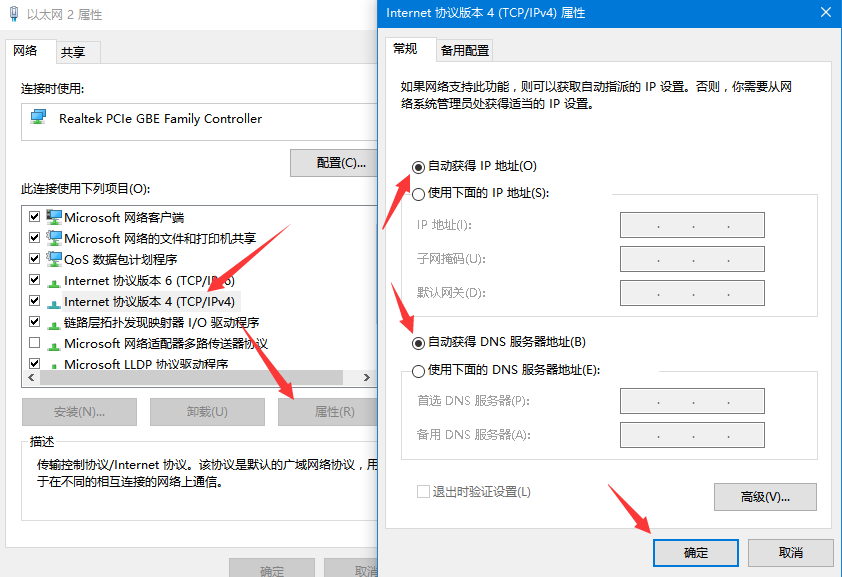
打開IPv4協議的屬性,將IP地址和DNS服務器地址設置為自動獲取,點擊確定退出即可。
問題二、路由器未連接外網
如果上面的方法沒有解決問題,那可能就是路由器和外網的連接出了問題,首先將路由器電源拔下,3分鐘後重新通電,查看是否能上網。
如果還不行就長按路由器上的reset鍵,直到全部指示燈亮起為止,這時路由器被重置。
1、在電腦的浏覽器上輸入192.168.1.1打開路由器設置頁面,輸入帳號密碼admin登錄(具體的路由器地址以及登錄密碼請看路由器背面說明)。
2、打開路由器設置向導,選擇PPPoE上網方式。
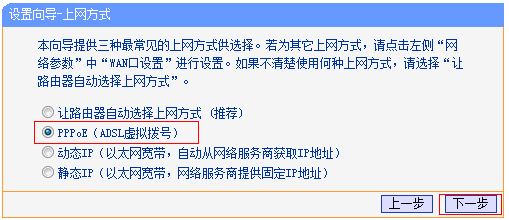
3、然後輸入寬帶的上網賬戶和密碼。
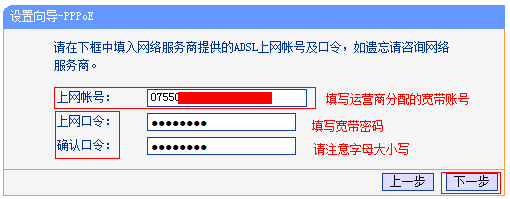
4、設置無線網的名稱和密碼。
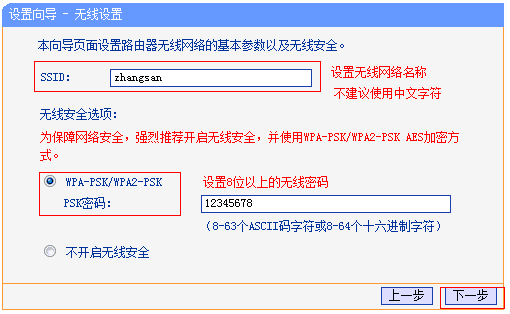
以上就是小編為大家介紹的電腦無線網絡連接後依然上不了網的解決方法。按照以上的步驟操作完成後,重新連接路由器的無線網就可以了,正確連接後就可以上網了。